Farve Grading-Panel i MAGIX VEGAS Pro 19 har gennemgået en omfattende revision. Den nye version giver dig en lettere betjening og tilbyder talrige forbedringer, som markant kan gøre dine arbejdsgange mere effektive. I denne vejledning vil du lære om nyhederne og blive guidet trin for trin gennem funktionerne i det nye panel.
Vigtigste erkendelser
- Forenklet betjening af Farve Grading-værktøjet
- Direkte farvetilpasning med øjeblikkelig feedback
- Forbedret overskuelighed af farvekurverne
- Udvidet arbejde med LUTs
- Fleksibel docking af menuen til bedre tilpasning
Trin-for-trin-vejledning
1. Kom i gang med Color Grading Panel
For at komme i gang, åbn din klip og aktiver farve grading-panelet. Dette kan du gøre ved at trykke på tasterne Alt + G. Ved sammenligning af den gamle og nye version vil du straks bemærke, at brugergrænsefladen i VEGAS Pro 19 er mere tiltalende og funktionel.
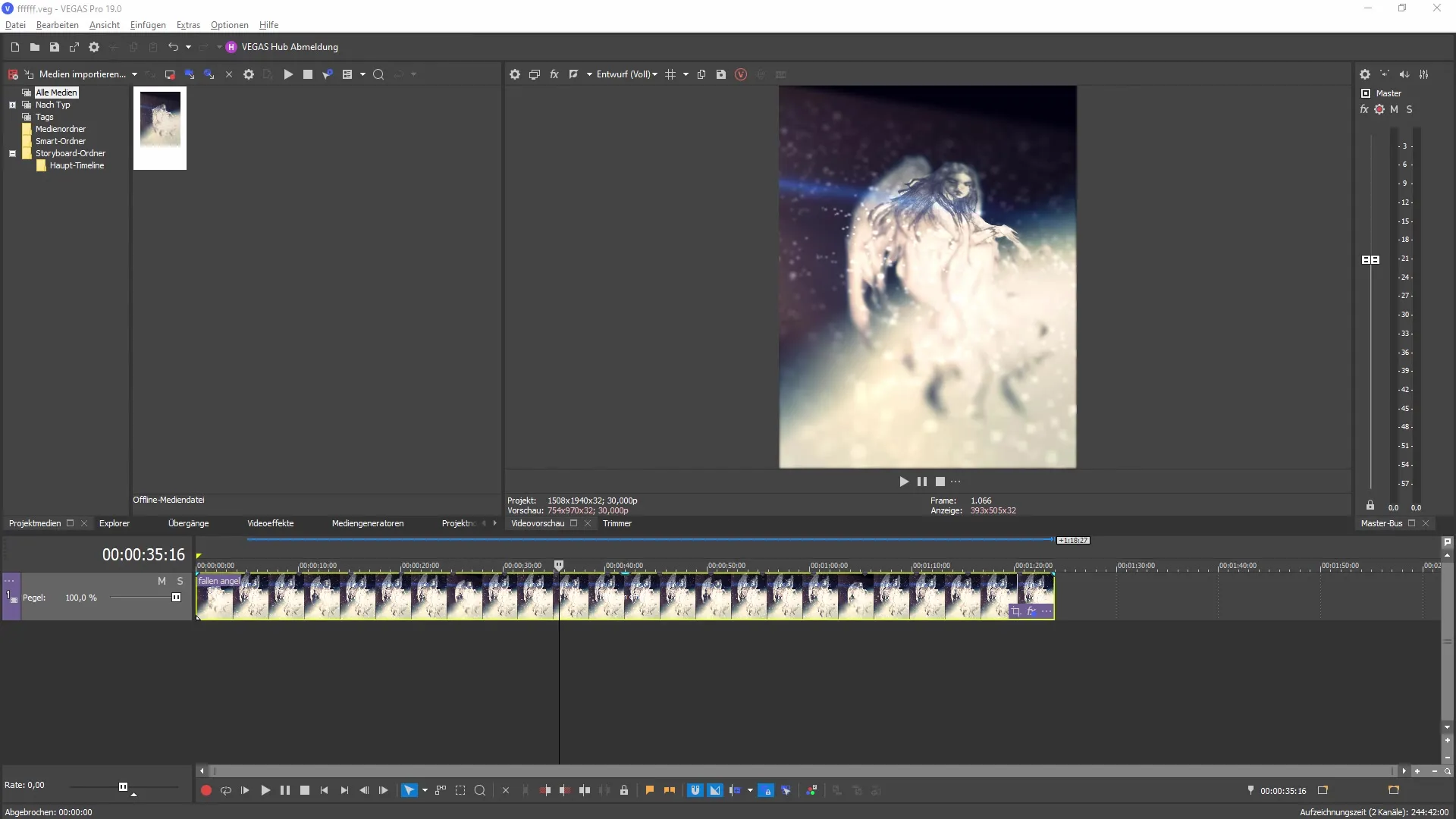
2. Farveændringer og øjeblikkelig feedback
I den nye version vil du se, at farveændringer er meget mere intuitive. Når du vælger en farve og justerer den, får du øjeblikkelige tilbagemeldinger om virkningerne af dine tilpasninger i form af realtidsvisualiseringer.
3. Detaljeret farvestyring
Det nye panel tillader dig at håndtere hver farve med fuld kontrol. Du kan styre farverne fra et centralt punkt og se lysstyrken samt mætningen af farverne direkte i billedet.
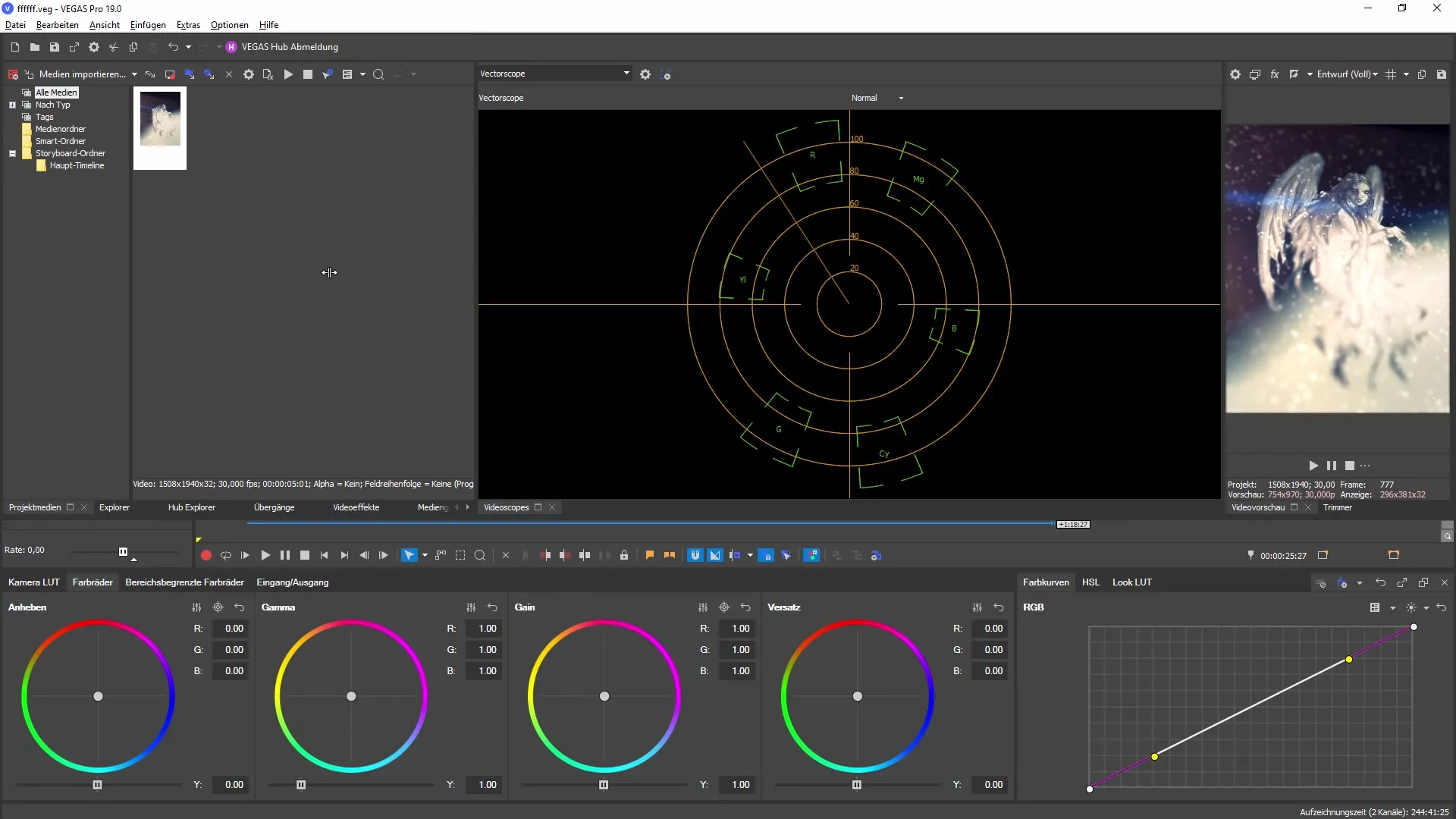
4. Arbejde med opdelte farvekurver
En af de markante nyheder er muligheden for tydeligt at opdele farvekurver. Dette var vanskeligere i den gamle version, hvor alle farveområder var sorteret i en menu. Nu kan du nemt navigere mellem disse områder og foretage justeringer hurtigt.
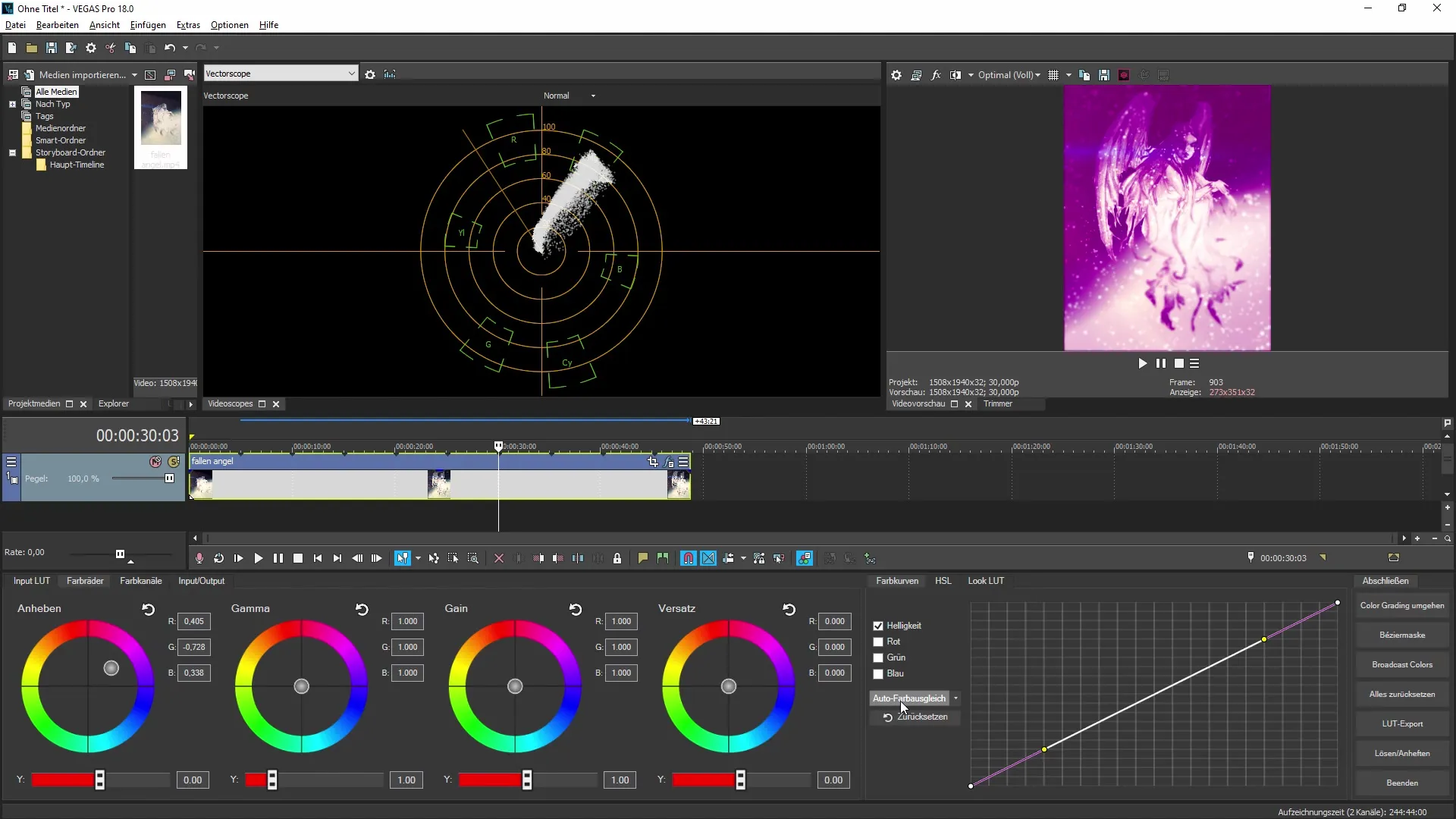
5. Valg og brug af LUTs
I den nye version har du nem adgang til et udvalg af Look LUTs. Klik på LUT-menuen for at vælge fra foruddefinerede looks eller importere dine egne LUTs. Dette fremmer din kreativitet og giver dig mulighed for at tilføre dine projekter en unik stil.
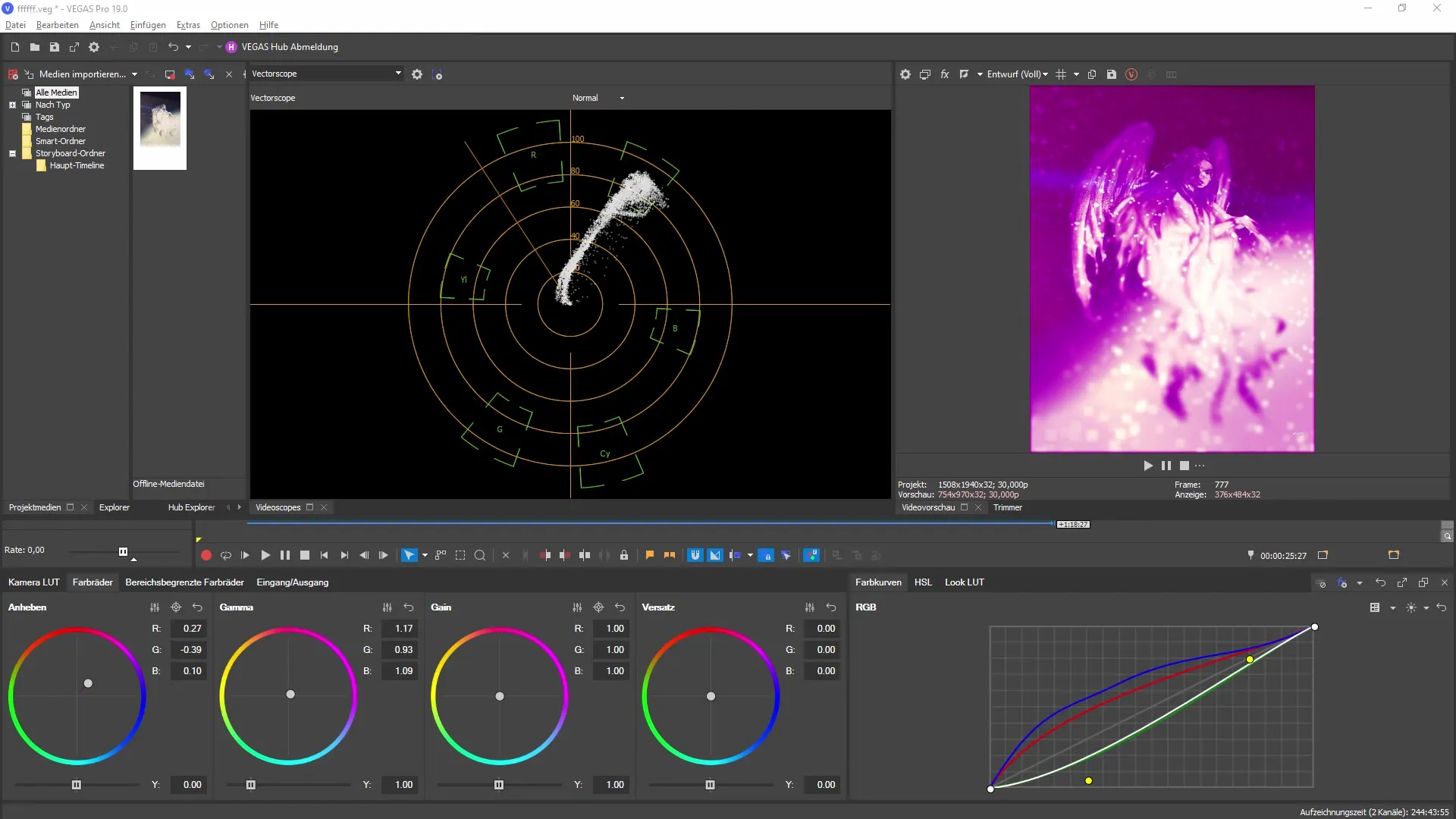
6. Effektiv brug af HSL-området
I det nye HSL-område kan du styre farverne med et klart overblik. Den tidligere lodrette placering er erstattet af en overskuelig vandret præsentation, hvilket gør redigeringen af mætning og luminans markant mere effektiv.
7. Docking af menuen
Et andet højdepunkt i den nye version er muligheden for at dokke farve grading-menuen. Dette giver ikke kun mere fleksibilitet i dit arbejde, men giver dig også mulighed for at tilpasse panelet til dine behov.
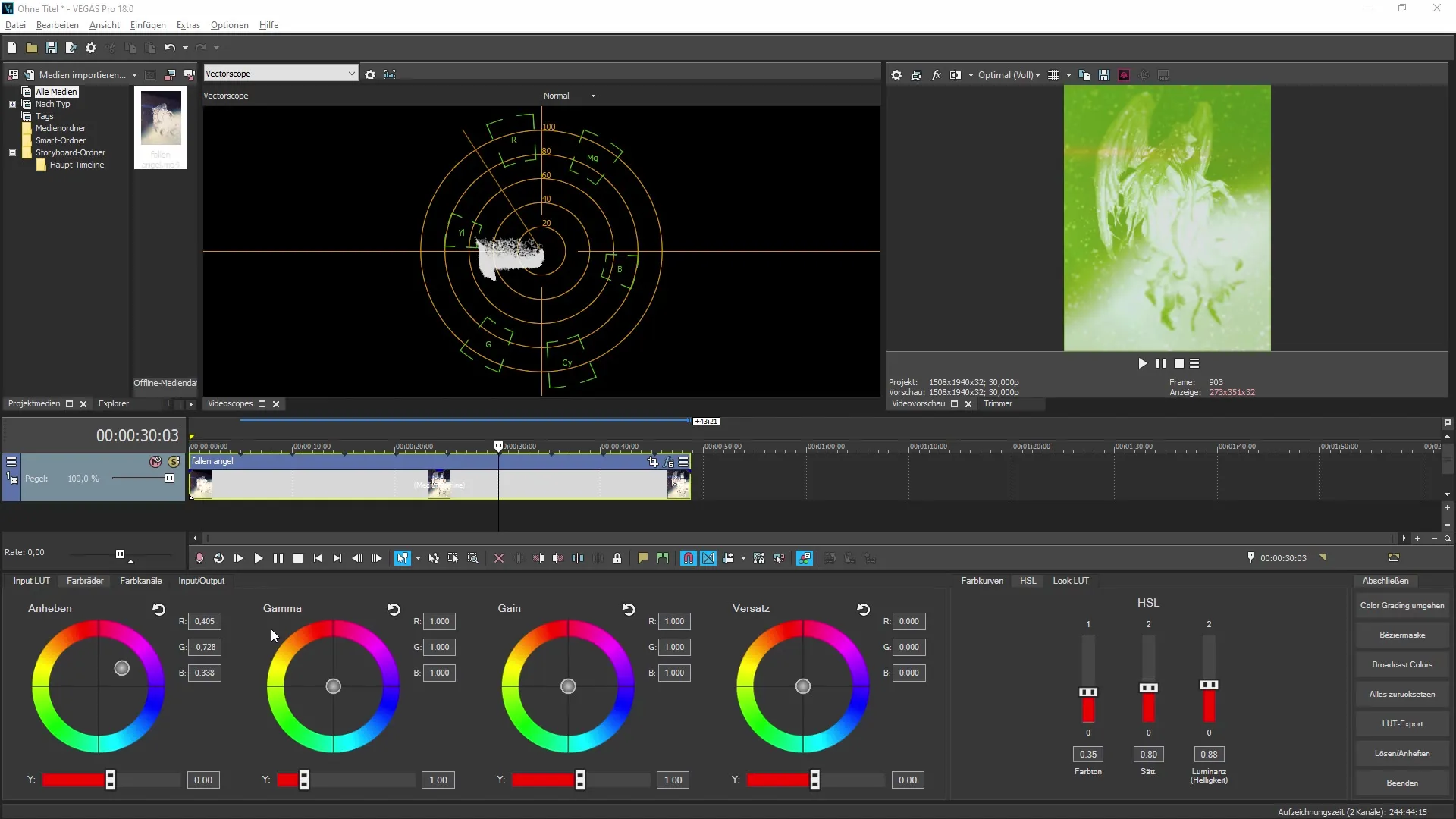
8. Eksport af LUTs
Desuden kan du eksportere dine indstillinger som LUTs. Det betyder, at du kan bruge dine personlige farve looks i andre programmer, og dette åbner nye muligheder i efterbehandlingen.
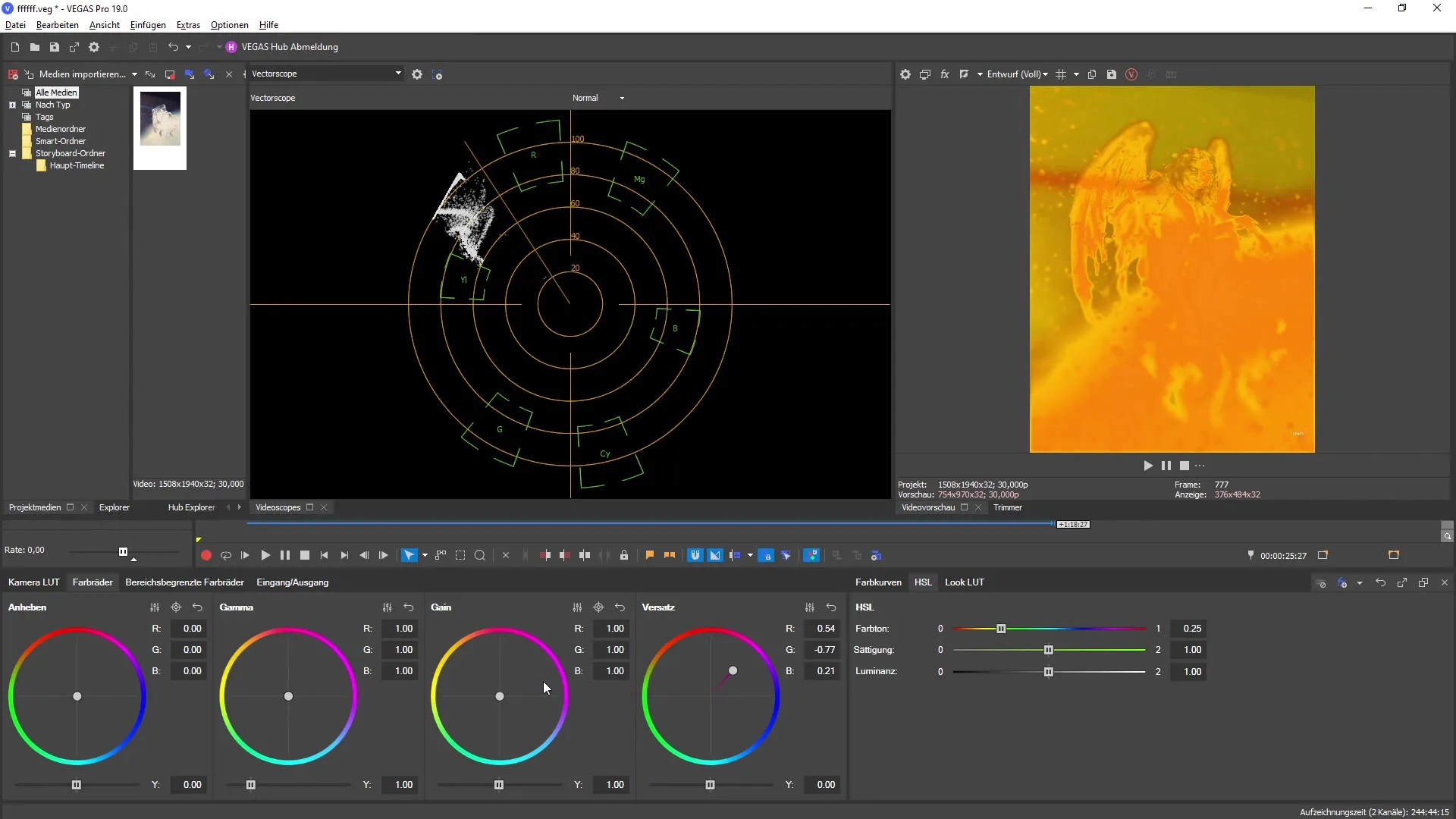
9. Brug af effekter og nulstil-funktion
I menuen har du mulighed for at tilføje effekter eller nulstille ændringer. Dette gør det nemt at eksperimentere med forskellige looks og stilarter og sikrer, at du altid kan vende tilbage til en tidligere tilstand.

10. Afslutning og gendannelse af indstillinger
Afslut til sidst menuen med Alt + G. Dine tilpasninger forbliver gemt, så du altid kan fortsætte og redigere dine projekter.
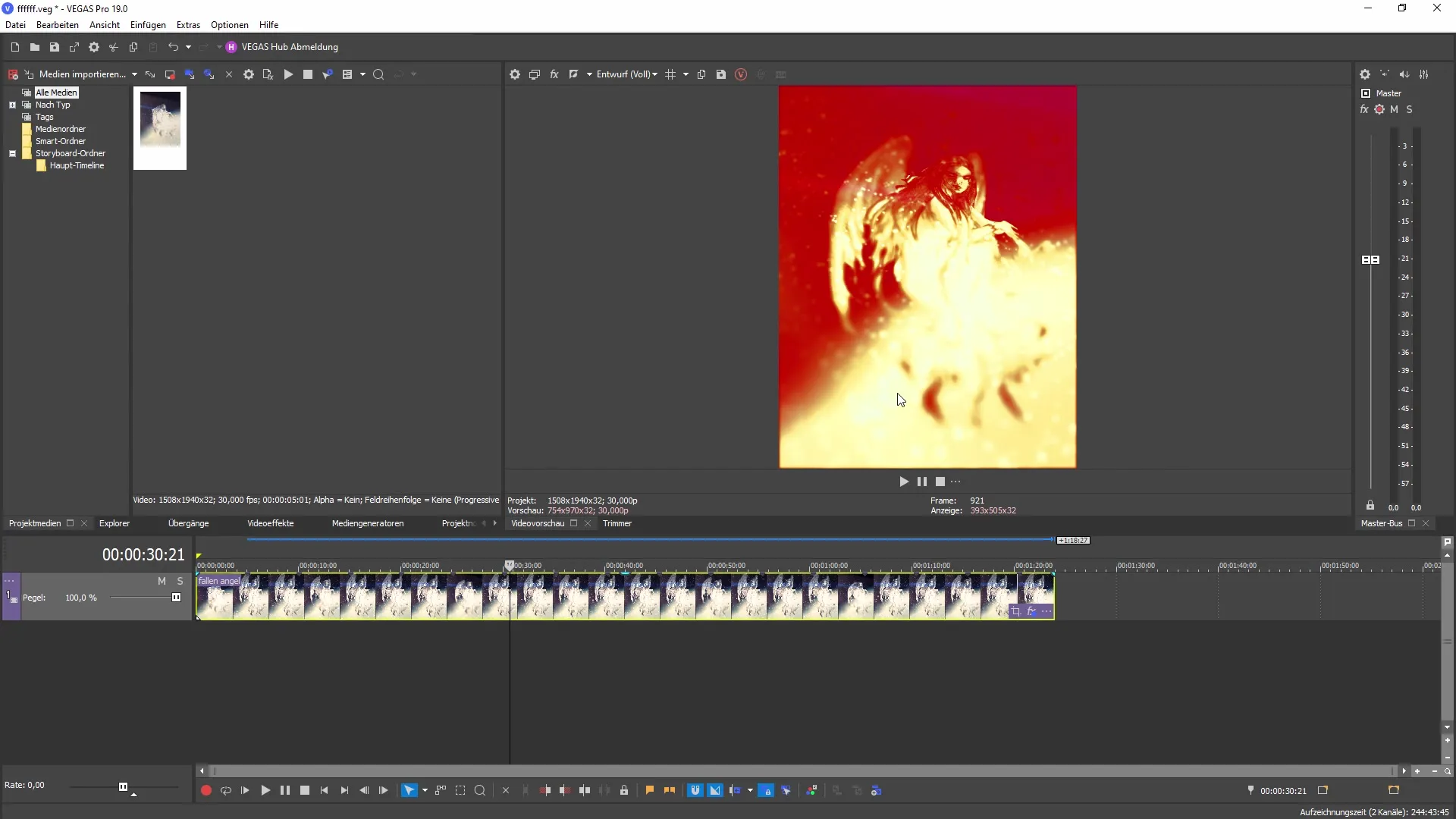
Resumé
Det reviderede Color Grading Panel i VEGAS Pro 19 tilbyder dig en række nye funktioner, der væsentligt lette redigeringen af farver. Forbedringerne i brugergrænsefladen, overskueligheden af farvekurverne og den mere fleksible arbejde med LUTs gør denne opdatering til en uundværlig opgradering for enhver, der arbejder med VEGAS Pro.
Ofte stillede spørgsmål
Hvordan aktiverer jeg Color Grading-panelet?Du aktiverer Color Grading-panelet ved at trykke på Alt + G.
Kan jeg importere egne LUTs i VEGAS Pro 19?Ja, du kan importere egne LUTs og vælge imellem et bredt udvalg af fordefinerede looks.
Hvordan eksporterer jeg mine farvelooks som LUT?Du kan eksportere dine indstillinger som LUT, som du kan bruge i andre programmer.
Hvordan fungerer docking af menuen?I det nye panel kan du nemt docke Color Grading-menuen, hvilket giver dig mere fleksibilitet.
Er farveændringer synlige øjeblikkeligt?Ja, det nye panel giver dig øjeblikkeligt feedback om farveændringer i realtid.


